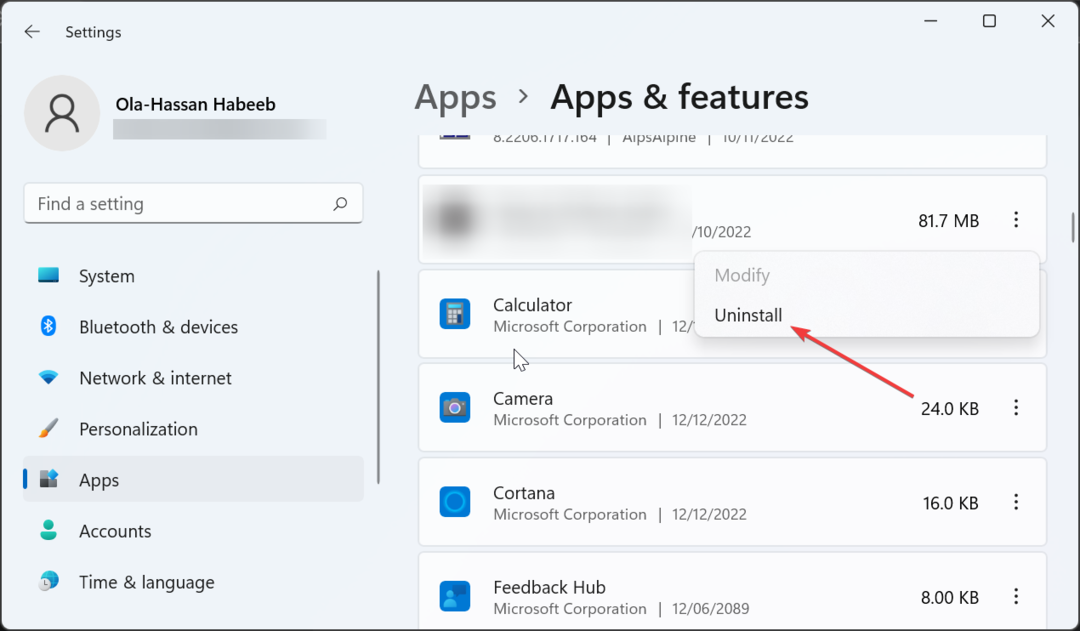- Cisco AnyConnect is een populaire VPN-keuze voor externe werknemers die op een veilige, gecontroleerde manier toegang proberen te krijgen tot bedrijfsbronnen.
- Sommige gebruikers kunnen Cisco AnyConnect niet op hun pc installeren of uitvoeren vanwege een VPN Client-agentfout. Wij kunnen u leren hoe u dit kunt oplossen.
- Bezoek onze Sectie VPN-probleemoplossing om gebruiksvriendelijkere VPN-gidsen te ontdekken.
- Bekijk onze Cisco Hub voor meer Cisco-gerelateerde handleidingen, nieuws en oplossingen.
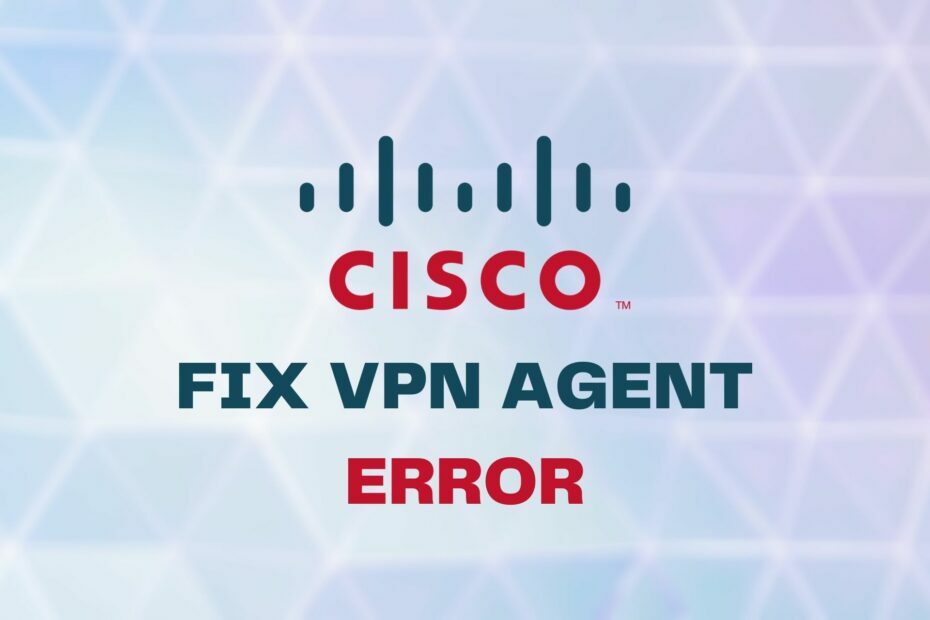
Deze software zorgt ervoor dat uw stuurprogramma's blijven werken en beschermt u zo tegen veelvoorkomende computerfouten en hardwarestoringen. Controleer nu al uw chauffeurs in 3 eenvoudige stappen:
- DriverFix downloaden (geverifieerd downloadbestand).
- Klik Start scan om alle problematische stuurprogramma's te vinden.
- Klik Stuurprogramma's bijwerken om nieuwe versies te krijgen en systeemstoringen te voorkomen.
- DriverFix is gedownload door 0 lezers deze maand.
Cisco AnyConnect is een complexe VPN-tool die externe werknemers helpt toegang te krijgen tot bedrijfsbronnen op een veilige, moeiteloze manier, vanaf elk ondersteund apparaat.
Dit softwarehulpprogramma integreert ook geavanceerde bescherming om malware op eindpunten te blokkeren en zo een veilige werkomgeving te garanderen.
Ondanks de rechtlijnigheid van Cisco AnyConnect meldden bepaalde gebruikers dat ze het moeilijk hadden om het programma te installeren of te starten.
Om specifieker te zijn, tijdens de installatie of tijdens het starten van Cisco AnyConnect, krijgen gebruikers een foutmelding te zien:
VPN-clientagent kan het communicatiedepot tussen processen niet maken.
Het blijkt dat dit probleem niet ongebruikelijk is en een aantal gemakkelijk te volgen oplossingen heeft. Bekijk ze hieronder:
5 beste VPN's die we aanbevelen
 |
59% korting beschikbaar voor tweejarige abonnementen |  Bekijk aanbieding! Bekijk aanbieding! |
 |
79% korting + 2 gratis maanden |
 Bekijk aanbieding! Bekijk aanbieding! |
 |
85% korting! Slechts 1,99 $ per maand voor 15 maanden abonnement |
 Bekijk aanbieding! Bekijk aanbieding! |
 |
83% korting (2,21 $/maand) + 3 gratis maanden |
 Bekijk aanbieding! Bekijk aanbieding! |
 |
76% (2.83$) op 2-jarig abonnement |
 Bekijk aanbieding! Bekijk aanbieding! |
Hoe kan ik de communicatiefout tussen de VPN-clientagent tussen processen oplossen?
ICS uitschakelen (Internet Connection Sharing)
- druk de Win + R toetsencombinatie op je toetsenbord
- Type
control.exe /naam Microsoft. Netwerkcentrum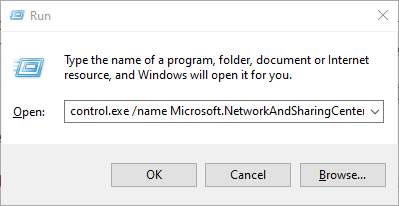
- druk op Enter op uw toetsenbord of klik op de OK knop
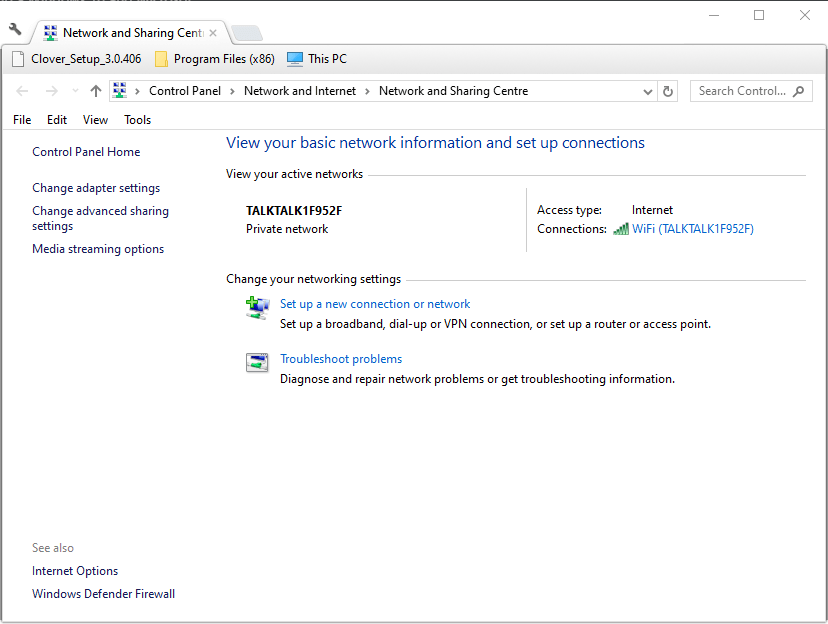
- Klik op de Verander adapterinstellingen knop
- Klik met de rechtermuisknop op de gedeelde netwerkverbinding en selecteer Eigendommen
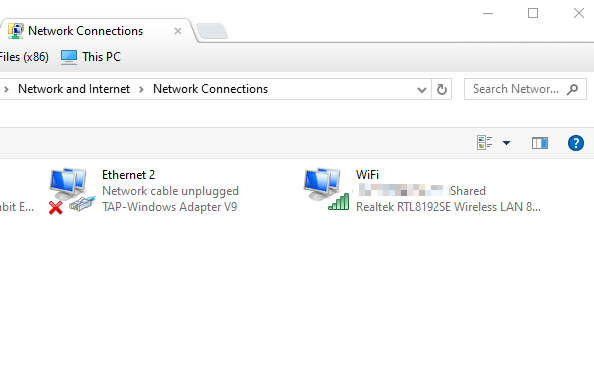
- Navigeer naar de Delen tabblad
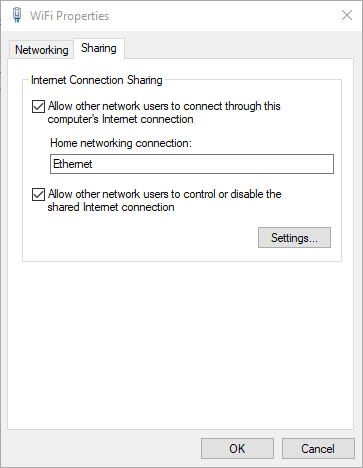
- Schakel het vinkje uit Andere gebruikers toestaan verbinding te maken via de internetverbinding van deze computer doos
- Klik op de OK knop
- Herhaal de bovenstaande stappen voor elke gedeelde netwerkverbinding
- Start uw Windows-pc opnieuw op als u klaar bent
De functie Internet-verbinding delen is niet compatibel met Cisco AnyConnect.
Als u daarom probeert de VPN-client uit te voeren of te installeren op een systeem met gedeelde netwerkverbindingen, kan dit ertoe leiden dat u de bovenstaande fout krijgt.
Kunt u Cisco AnyConnect niet installeren op uw Windows 10-pc? Bekijk onze handleiding en ontdek hoe u dit probleem kunt oplossen.
Zorg er daarom voor dat u ICS op al uw actieve netwerkverbindingen hebt uitgeschakeld voordat u Cisco AnyConnect installeert/start.
Als de bovenstaande methode niet voor u lijkt te werken, gaat u verder met onze tweede voorgestelde oplossing hieronder.
De ICS-service uitschakelen

- druk de Win + R toetsencombinatie op je toetsenbord
- Type services.msc en raak Enter op je toetsenbord
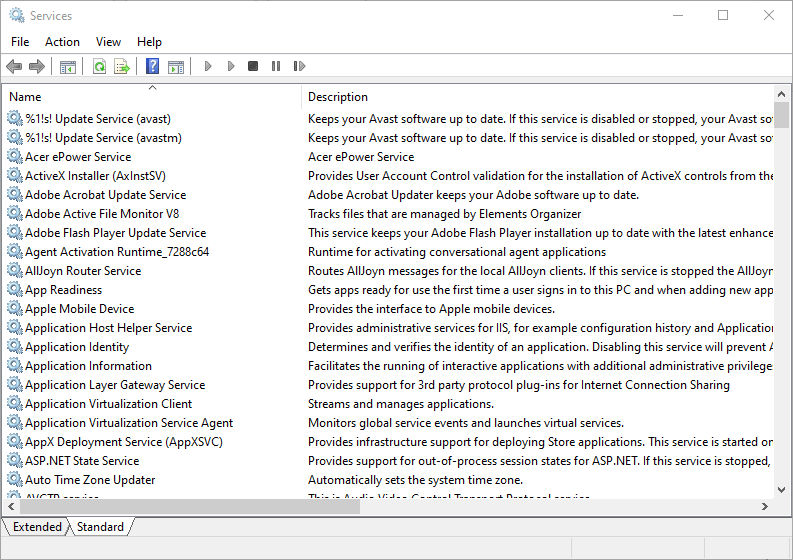
- Zoek de dienst Internet-verbinding delen
- Klik met de rechtermuisknop op de service en selecteer Hou op vanuit het contextmenu
- Dubbelklik op de dienst Internet-verbinding delen
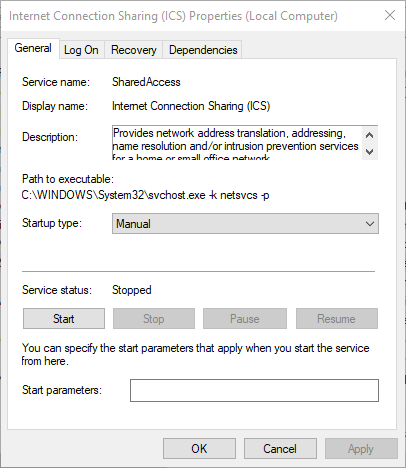
- Selecteer de Gehandicapt optie van de Opstarttype drop-down menu
- Klik op de Van toepassing zijn knop en klik vervolgens op OK
- Start uw Windows 10-pc opnieuw op na het uitvoeren van de bovenstaande stappen
Conclusie
Alles bij elkaar genomen, is het gemakkelijk te zien dat beide oplossingen draaien om het uitschakelen van de functie Internet-verbinding delen.
Meestal zou het uitschakelen van de ICS rechtstreeks vanuit de gedeelde verbinding de functionaliteit van Cisco AnyConnect moeten herstellen.
Als het probleem echter diepere wortels heeft, moet u mogelijk uw handen vuil maken en de ICS-service helemaal uitschakelen.
Veel Gestelde Vragen
Als je tegenkomt problemen tijdens het installeren van Cisco AnyConnect op uw Windows 10-pc kan onze gids u helpen ze in een mum van tijd op te lossen.
Als jouw Cisco VPN-client kan geen verbinding tot stand brengen, bekijk onze gids en leer hoe u dit probleem kunt oplossen.
Onze uitgebreide gids kan u leren hoe u: installeer Cisco VPN op Windows 10 in een wip.
![Installatieproblemen met Cisco AnyConnect op Windows 10 [OPGELOST]](/f/085a960852e01a2080c0262901ecfdec.jpg?width=300&height=460)
![Installeer Cisco VPN-client op Windows 10 [Volledige handleiding]](/f/6d7fdef508bbe2226c91d663ffcec450.jpg?width=300&height=460)